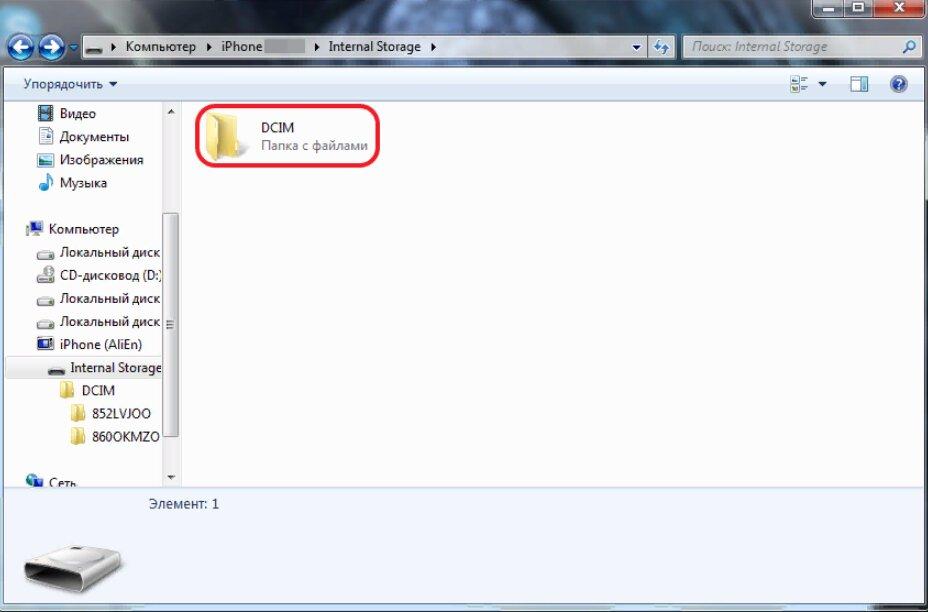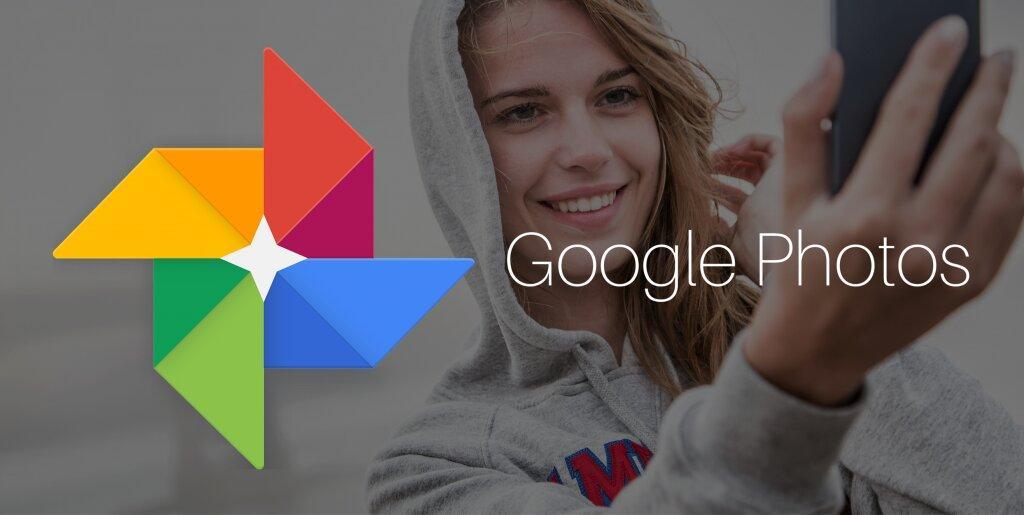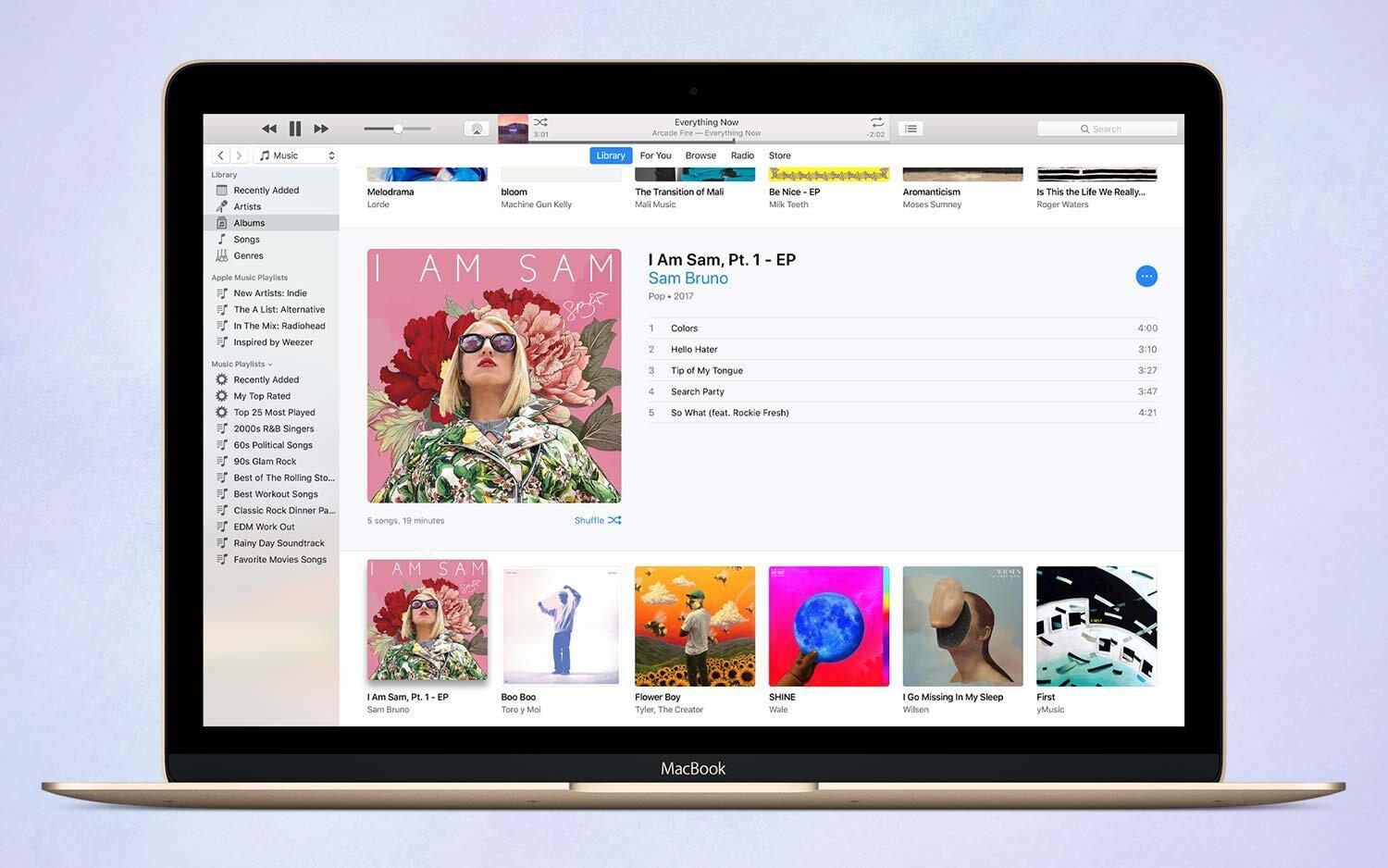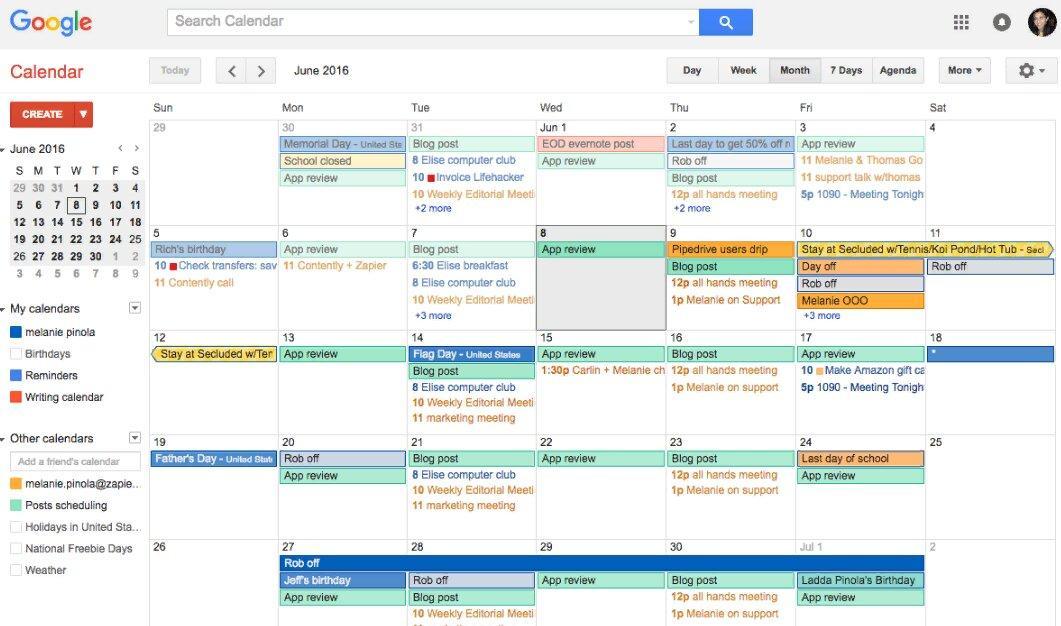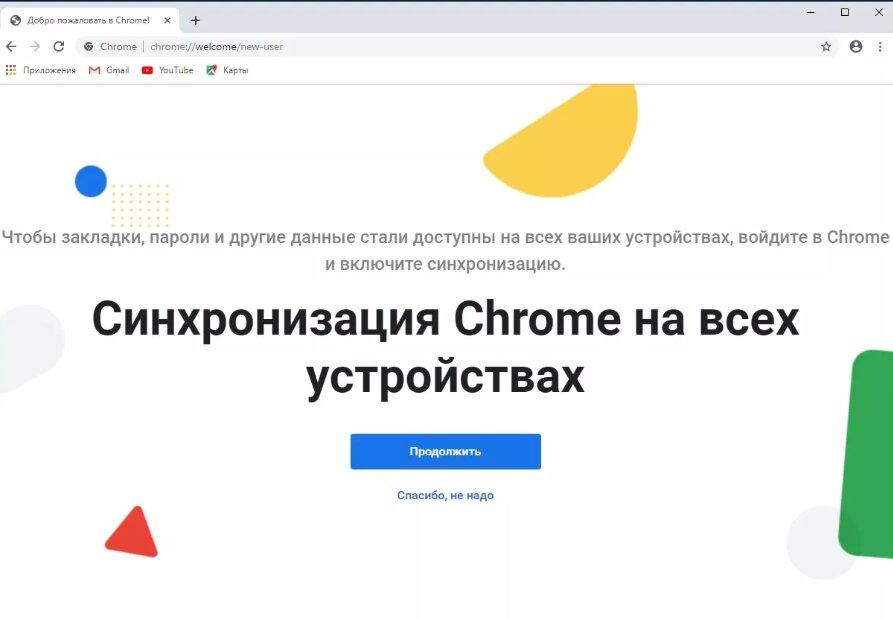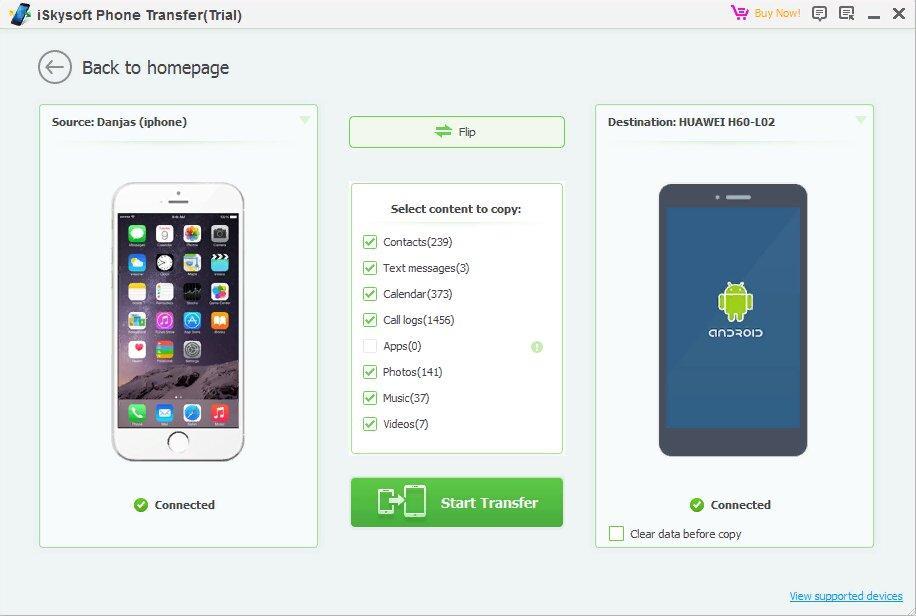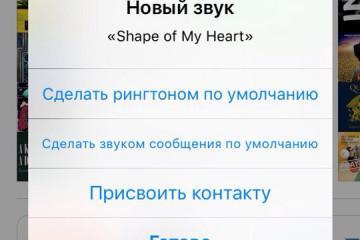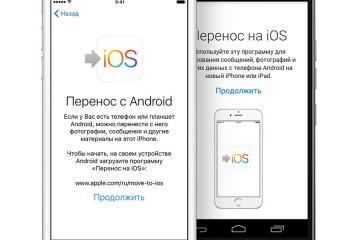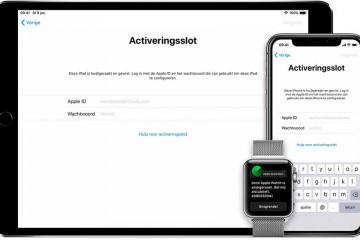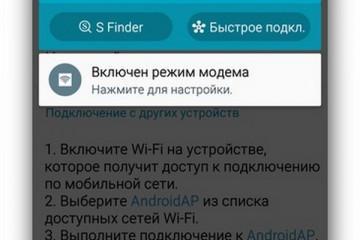Как перенести данные с айфона на андроид
Содержание:
- Как перенести данные с айфона на андроид
- Как перенести приложения с айфона на андроид
- Как сделать перенос фотографий и видео с айфона на андроид
- Как перенести музыку с айфона на андроид
- Как перенести заметки и календарь с айфона на андроид
- Как перекинуть закладки браузера с айфона на андроид
- Как перенести все данные с айфона на андроид через сторонние программы
Споры о том, что лучше — iOS или Android, не утихнут никогда. И каждый был бы рад убедиться в достоинствах и недостатках того и другого, но ведь переход с одной платформы на другую чреват потерей всех своих приложений, фотографий, заметок, закладок и проч. На самом деле перенос данных с iPhone на Android возможен. О том, как это сделать, ниже.
Как перенести данные с айфона на андроид
К сожалению, просто включить блютуз, выбрать все файлы и отправить на андроид-смартфон не получится по нескольким причинам:
- у операционных систем разные форматы, и большинство файлов просто не запустятся на новом телефоне;
- iOS в принципе не работает по беспроводному соединению с конкурентной платформой;
- некоторых приложений нет на ОС от «Гугл».
В общем нюансов очень много. Для их решения трудились армии программистов, в результате чего можно либо использовать различные ПО, либо пытаться сохранить свои данные через лазейки системы.
Через компьютер
Попытать счастья можно через ПК. Благо, обе операционные системы распознаются большинством компьютеров (имеется ввиду Mac X OS и Windows). То есть можно использовать макбук или обычный ноутбук любого бренда.
Так как ПК на Windows есть практически в каждом доме, следующая инструкция будет на их примере. К слову, пользователи Mac X OS легко смогут провести процедуру.
Инструкция следующая:
- Через USB подключить оба телефона к ПК.
- Дождаться характерного звукового сигнала. Если гаджеты подсоединяются впервые, возможно, понадобится дополнительно подождать установки драйверов (происходит автоматически при наличии интернет-соединения).
- Следом перейти в «Мой компьютер».
- В разделе «Портативные устройства» (в самом низу) должны быть оба гаджета.
- Для удобства открыть ярлык каждого смартфона в отдельном окне (ПКМ и «Открыть в новом окне»).
После этого в окне iPhone остается просмотреть все папки в поисках нужных данных и путем обычного перетягивания или «копировать-вставить» перенести нужные медиафайлы. Данный способ не позволит перенести заметки, закладки в браузере, контакты и проч. О том, как это сделать будет ниже.
Через облачные хранилища
Привычный пользователям яблочной техники сервис iCloud в этом случае ничем не поможет. Он работает только внутри файловой системы iOS и годится для резервного копирования при переходе на новый гаджет от Apple.
Другое дело облачные диски от Google или «Яндекс». Программы разработчиков легко устанавливаются как на одну, так и на другую платформу, так что перенос данных с айфона на андроид в этом случае проблем не составит.
Облачные сервисы предлагают пользователям до 50 Гб памяти для хранения своих файлов. Сюда можно без проблем закинуть все свои мультимедийные файлы, а потом авторизоваться в диске на андроид и загрузить их на телефон. Они работают в обе стороны, так что перенос с андроид на iOS также труда не составит.
Как перенести приложения с айфона на андроид
А вот с приложениями ничего не получится. Все-таки Android и iOS — это слишком разные платформы со своими протоколами файловых систем.
Особенно это неприятная новость для тех, у кого установлены платные приложения. Тут небольшая ремарка. Это плохо, если программа не представлена на конкурентной платформе. Если она есть, то обычно разработчики предусматривают авторизированную подписку. Другое дело, что фирменных приложений из App Store в Play Market не встретишь.
Но справедливости ради, 90 % всех приложений, которыми пользуется среднестатистический юзер, есть и на одной, и на другой ОС. Тот же WhatsApp, VK, Telegram и пр. Если чего-то все-таки нет, достаточно ввести в «Гугл» название приложения с приставкой «альтернатива на андроид».
Как сделать перенос фотографий и видео с айфона на андроид
Перенести фотографии с одной платформы на другую можно описанными выше способами (через ПК, «Гугл» или «Яндекс.Диск»). Но есть варианты, как это сделать максимально удобно, если дело касается только фотографий — Google Фото. К слову через этот сервис можно выполнить и обратный перенос на iOS.
Инструкция следующая:
- Завести гугл-аккаунт.
- Скачать «Google Фото» на айфон.
- При первом открытии приложение предложит автоматическую загрузку изображений с телефона в облако. Подтвердить запрос. Фотографии сразу начнут загружаться на облачный сервер (при подключенном Wi-Fi).
- Следом остается загрузить аналогичное приложение из Play Market на андроид-телефон и либо хранить старые снимки в облаке, чтобы сэкономить объем памяти, либо загрузить все файлы на гаджет.
Приложение «Гугл Фото» эффективно в том плане, что предназначено конкретно для работы с изображениями, поэтому оно отличается более быстрой загрузкой и удобным интерфейсом в сравнении с теми же дисками-хранилищами.
Как перенести музыку с айфона на андроид
Идя по пути наименьшего сопротивления, наиболее простым вариантом будет перекинуть музыку с iPhone в библиотеку iTunes с последующей загрузкой на ПК, а оттуда уже перебрасывать на андроид-смартфон.
Пошаговый алгоритм действий следующий:
- Установить на компьютер iTunes, если нет.
- Подключить айфон к ПК через USB и дождаться, когда программа сможет связаться с телефоном.
- После перейти в «Файл» в панели сверху.
- Найти раздел «Устройства».
- Выбрать «Передать покупки с iPhone».
После этого плейлисты окажутся в библиотеке iTunes (понадобится некоторое время в зависимости от объема музыки). Оттуда треки можно перекидывать на компьютер:
- В iTunes перейти в раздел «Библиотека».
- Вкладка «Музыка».
- Нажать «Недавно добавлено».
- Выбрать нужные треки и кликнуть на «Скачать».
После этого система создаст папку на диске по адресу C: — Users — Username — My Music — iTunes. Если использовался макбук, то найти аудиозаписи можно в программе «Музыка».
Как перенести заметки и календарь с айфона на андроид
Теперь о самой насущной боли многих перебежчиков. Сейчас смартфон — не просто игрушка, а настоящий органайзер, где пользователи хранят документы, расписание, контакты, вбивают информацию о встречах и пр. Именно это чаще всего теряется при переходе.
Эти данные также можно перенести на андроид. Причем они будут также встроены в функционал местных приложений. Способа два — через сервис от «Гугл» или с помощью «Яндекс».
Недавно отечественный разработчик предложил сервис под названием «Яндекс.Переезд». Чтобы «переехать», нужно:
- Установить приложение «Яндекс.Диск» на айфон.
- Авторизоваться и кликнуть «Далее».
- После этого зайти в «Настройки» в приложении.
- Нажать на «Переезд с телефона на телефон».
- Кликнуть на «Начать перенос».
- В поле для ввода сгенерировать любой запоминающийся пароль, который потом понадобится.
- После этого аналогичное приложение устанавливается на андроид-смартфон.
- Перейти в раздел «Перенос с телефона на телефон».
- Тут будет поле для ранее сгенерированного кода. Ввести.
- Нажать «Начать перенос».
Теперь даже в журнале будут списки входящих и исходящих вызовов, которые были совершенны на айфоне.
Если с «Яндексом» сотрудничать не хочется, переместить информацию на андроид можно так:
- Перейти в iCloud.
- Посмотреть, включена синхронизация с «Календарь» или нет. Если нет, поставить галочку напротив и подождать пару минут, пока переносятся данные в резервную копию.
- На ПК зайти на сайт iCloud.com и авторизоваться в Apple ID.
- Нажать на «Календарь».
- С панели слева выбрать «Общий доступ к календарю».
- Напротив пункта «Открытый календарь» поставить галочку.
- Получить ссылку в поле рядом.
- Тут же в новой вкладке вставить ссылку и сменить в адресе «webcal» на привычный «http» и подтвердить клавишей «Enter». Начнется загрузка файла с копией данных с календаря.
- Зайти в «Календари Google».
- Авторизоваться в учетной записи Gmail.
- Нажать на «+» и следом «Импорт».
После этого остается выбрать скачанный ранее файл. Сервис отформатирует данные под свой интерфейс. Нужно лишь скачать приложение «Календари Google» на смартфон и синхронизировать устройства (запрашивает при первой активации).
Как перекинуть закладки браузера с айфона на андроид
Чаще всего владельцы айфонов сидят через фирменный Safari или Google Chrome браузер. При длительном пользовании приложение обрастает закладками, расширениями и прочей персонализацией.
Начинать с чистого листа в этом плане также не с руки. Поэтому нужно позаботиться о переезде данных браузера на новый телефон. Если использовался Google Chrome, то все в разы легче. Нужно:
- Установить GC на андроид-телефон (обычно он предустановлен).
- Зайти в него и авторизоваться в том же гугл-аккаунте, который был задействован на айфоне.
- После перейти в «Настройки» браузера и нажать на «Синхронизация».
- Кликнуть на «Включить».
В случае с Safari добавляется несколько новых пунктов. Так как данного браузера на андроиде нет, импортировать закладки придется в любой другой, допустим, в Chrome:
- Скачать на ПК утилиту «iCloud Control Panel».
- Запустить программу и авторизоваться через Apple ID.
- Поставить галочку напротив пункта «Закладки».
- Перейти в «Настройки».
- Выбрать «Google Chrome».
- Кликнуть на «Применить».
- Согласиться на загрузку расширения iCloud.
После этого повторить все то же самое, что выше, и все закладки и данные о работе в браузере будут в приложении на андроид. К слову, то же самое можно сделать для Firefox.
Как перенести все данные с айфона на андроид через сторонние программы
Все выше перечисленное — это отличные способы, как не потерять свои данные и наслаждаться превосходным функционалом Android-платформы таких брендов, как Xiaomi, Samsung и пр. Однако, если пользователю нужно перенести все данные с андроида на iPhone, то лучше воспользоваться специальными утилитами, например, iSkysoft Phone Transfer.
Данную программу можно устанавливать как на Mac X OS, так и на Windows. С ее помощью можно скинуть на новый смартфон следующие файлы:
- контакты, СМС и журнал звонков;
- календари и заметки;
- некоторые приложения (если они присутствуют на обоих ОС);
- все виды медиафайлов;
- закладки браузеров и пр.
Комплексно перевести данные на «новые рельсы» можно следующим образом:
- Скачать и запустить утилиту на ПК.
- Подключить через USB оба смартфона. Включить разрешение на передачу данных.
- В программе в главном меню нажать на «Phone to Phone transfer».
- Дождаться, когда iSkySoft Phone Transfer распознает оба гаджета (кнопка «Connect» станет активной).
- Кнопкой «Flip» выбрать, с какого смартфона будут переноситься данные (утилита работает в обе стороны).
- В открывшемся списке поставить галочки напротив всех пунктов, которые нужно скопировать на новый телефон.
- Нажать на «Start Copy».
После этого программа начнет перенос данных.
Таким образом, чтобы скинуть с iOS на андроид данные, есть много вариантов. Лучшим решением будет воспользоваться специальной утилитой на ПК. Если доступа к компьютеру нет, то на помощь придут облачные хранилища «Гугл» или «Яндекс». Все, что нужно, завести учетную запись и пользоваться синхронизацией. Перед тем как делать перенос, обязательно стоит позаботиться о резервном копировании.